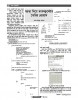হোম > জাভা দিয়ে ক্যালকুলেটর তৈরির প্রোগ্রাম
লেখক পরিচিতি
লেখকের নাম:
মো: আব্দুল কাদের
মোট লেখা:৬০
লেখা সম্পর্কিত
পাবলিশ:
২০১৬ - জুন
তথ্যসূত্র:
কমপিউটার জগৎ
লেখার ধরণ:
জাভা
তথ্যসূত্র:
প্রোগ্রামিং
ভাষা:
বাংলা
স্বত্ত্ব:
কমপিউটার জগৎ
জাভা দিয়ে ক্যালকুলেটর তৈরির প্রোগ্রাম
গত কয়েকটি পর্বে জাভার মাধ্যমে বাটন ও টেক্সট বক্স তৈরি, এতে লেবেল সংযোজন, প্যানেল নেয়া, কম্পোনেন্টকে লেআউট করা ও উইন্ডোতে সংযোজন এবং সেই সাথে ইভেন্ট নিয়ে কাজ করার ছোট ছোট প্রোগ্রাম দেখানো হয়েছে। এ পর্বে সমন্বিতভাবে এইসব কাজের বাস্তবিক প্রয়োগ নিয়ে একটি প্রোগ্রাম দেখানো হয়েছে। যেমন- ক্যালকুলেটর তৈরির একটি প্রোগ্রাম দেখানো হয়েছে।
ক্যালকুলেটর আমাদের দৈনন্দিন কাজে ব্যবহারের একটি অতি প্রয়োজনীয় বস্ত্ত। বিভিন্ন অপারেটিং সিস্টেমে ক্যালকুলেটরের প্রয়োজনীয়তার কথা বিবেচনা করে এটি তৈরি করে দেয়াই থাকে। উইন্ডোজ অপারেটিং সিস্টেমে ক্যালকুলেটর বের করা যায় এভাবে- ক্লিক Start Button→All Programs→Accessories→Calculator। তবে শর্টকাটে আরেকটি পদ্ধতি আছে- ক্লিক Start Button→UvBc calc।
এই ক্যালকুলেটরটি আমাদের আলোচিত ল্যাঙ্গুয়েজ জাভাতে কীভাবে তৈরি করা যায় সে সংক্রান্ত একটি প্রোগ্রাম হলো Calculator.java। নিচের প্রোগ্রামটি নোটপ্যাডে টাইপ করে ঈধষপঁষধঃড়ৎ.লধাধ নামে সেভ করতে হবে।
import java.awt.*;
import java.awt.event.*;
import javax.swing.*;
/**/
class CalculatorPanel extends JPanel implements ActionListener
{
public CalculatorPanel()
{
setLayout(new BorderLayout());
display = new JTextField(“0”);
display.setEditable(false);
add(display,”North”);
JPanel p = new JPanel();
p.setLayout(new GridLayout(4,4));
String buttons = “789/456*123-0.=+”;
for (int i =0; i
addButton(p,buttons.substring(i,i+1));
}
add(p,”Center”);
}
private void addButton(Container c, String s)
{
JButton b = new JButton(s);
c.add(b);
b.addActionListener(this);
}
public void actionPerformed(ActionEvent evt)
{
String s = evt.getActionCommand();
if(‘0’<= s.charAt(0) && s.charAt(0)<=’9’ || s.equals(“.”))
{
if (start)
{
display.setText(s);
}
else
{
display.setText(display.getText()+s);
}
start = false;
}
else
{
if(start)
{
if(s.equals(“-”))
{
display.setText(s);
start = false;
}
else
{
op = s;
}
}
else
{
calculate(Double.parseDouble(display.getText()));
op = s;
start = true;
}
}
}
public void calculate(double n)
{
if (op.equals(“+”)) arg +=n ;
else if (op.equals(“-”)) arg -=n ;
else if (op.equals(“*”)) arg *=n ;
else if (op.equals(“/”)) arg /=n ;
else if (op.equals(“=”)) arg =n ;
display.setText(“”+arg);
}
private JTextField display;
private double arg =0;
private String op = “=”;
private boolean start = true;
}
public class Calculator extends JApplet
{
public void init()
{
Container contentPane = getContentPane();
contentPane.add(new CalculatorPanel());
}
}
রান করার পদ্ধতি
প্রথমে জাভা ফাইলটিকে javac দিয়ে নিচের চিত্রের মতো কম্পাইল করতে হবে। ফলে Calculator.class ফাইল তৈরি হবে। তারপর appletviewer দিয়ে ওই ফাইলটিকে অ্যাপলেটে দৃশ্যমান করা হবে, যার উইন্ডো সাইজ হবে ২০০, ২২০।
চিত্র-প্রোগ্রাম রান করার পদ্ধতি
প্রোগ্রামটি রান করার পর নিচের চিত্রের মতো আউটপুট দেখা যাবে।
চিত্র-প্রোগ্রাম রান করার পর আউটপুট
এবার বাটনগুলোতে ক্লিক করে ক্যালকুলেটরের কাজগুলো সম্পাদন করা যাবে। ছোট আকারের এ প্রোগ্রামটি দিয়ে যোগ, বিয়োগ, গুণ ও ভাগ এই চারটি কাজ করা যাবে। প্রয়োজন মাফিক এ প্রোগ্রামটিতে আরও ফাংশন যোগ করে বড় আকারের ক্যালকুলেটর তৈরি করা সম্ভব
ফিডব্যাক : balaith@gmail.com
ক্যালকুলেটর আমাদের দৈনন্দিন কাজে ব্যবহারের একটি অতি প্রয়োজনীয় বস্ত্ত। বিভিন্ন অপারেটিং সিস্টেমে ক্যালকুলেটরের প্রয়োজনীয়তার কথা বিবেচনা করে এটি তৈরি করে দেয়াই থাকে। উইন্ডোজ অপারেটিং সিস্টেমে ক্যালকুলেটর বের করা যায় এভাবে- ক্লিক Start Button→All Programs→Accessories→Calculator। তবে শর্টকাটে আরেকটি পদ্ধতি আছে- ক্লিক Start Button→UvBc calc।
এই ক্যালকুলেটরটি আমাদের আলোচিত ল্যাঙ্গুয়েজ জাভাতে কীভাবে তৈরি করা যায় সে সংক্রান্ত একটি প্রোগ্রাম হলো Calculator.java। নিচের প্রোগ্রামটি নোটপ্যাডে টাইপ করে ঈধষপঁষধঃড়ৎ.লধাধ নামে সেভ করতে হবে।
import java.awt.*;
import java.awt.event.*;
import javax.swing.*;
/**/
class CalculatorPanel extends JPanel implements ActionListener
{
public CalculatorPanel()
{
setLayout(new BorderLayout());
display = new JTextField(“0”);
display.setEditable(false);
add(display,”North”);
JPanel p = new JPanel();
p.setLayout(new GridLayout(4,4));
String buttons = “789/456*123-0.=+”;
for (int i =0; i
addButton(p,buttons.substring(i,i+1));
}
add(p,”Center”);
}
private void addButton(Container c, String s)
{
JButton b = new JButton(s);
c.add(b);
b.addActionListener(this);
}
public void actionPerformed(ActionEvent evt)
{
String s = evt.getActionCommand();
if(‘0’<= s.charAt(0) && s.charAt(0)<=’9’ || s.equals(“.”))
{
if (start)
{
display.setText(s);
}
else
{
display.setText(display.getText()+s);
}
start = false;
}
else
{
if(start)
{
if(s.equals(“-”))
{
display.setText(s);
start = false;
}
else
{
op = s;
}
}
else
{
calculate(Double.parseDouble(display.getText()));
op = s;
start = true;
}
}
}
public void calculate(double n)
{
if (op.equals(“+”)) arg +=n ;
else if (op.equals(“-”)) arg -=n ;
else if (op.equals(“*”)) arg *=n ;
else if (op.equals(“/”)) arg /=n ;
else if (op.equals(“=”)) arg =n ;
display.setText(“”+arg);
}
private JTextField display;
private double arg =0;
private String op = “=”;
private boolean start = true;
}
public class Calculator extends JApplet
{
public void init()
{
Container contentPane = getContentPane();
contentPane.add(new CalculatorPanel());
}
}
রান করার পদ্ধতি
প্রথমে জাভা ফাইলটিকে javac দিয়ে নিচের চিত্রের মতো কম্পাইল করতে হবে। ফলে Calculator.class ফাইল তৈরি হবে। তারপর appletviewer দিয়ে ওই ফাইলটিকে অ্যাপলেটে দৃশ্যমান করা হবে, যার উইন্ডো সাইজ হবে ২০০, ২২০।
চিত্র-প্রোগ্রাম রান করার পদ্ধতি
প্রোগ্রামটি রান করার পর নিচের চিত্রের মতো আউটপুট দেখা যাবে।
চিত্র-প্রোগ্রাম রান করার পর আউটপুট
এবার বাটনগুলোতে ক্লিক করে ক্যালকুলেটরের কাজগুলো সম্পাদন করা যাবে। ছোট আকারের এ প্রোগ্রামটি দিয়ে যোগ, বিয়োগ, গুণ ও ভাগ এই চারটি কাজ করা যাবে। প্রয়োজন মাফিক এ প্রোগ্রামটিতে আরও ফাংশন যোগ করে বড় আকারের ক্যালকুলেটর তৈরি করা সম্ভব
ফিডব্যাক : balaith@gmail.com
লেখাটি পিডিএফ ফর্মেটে ডাউনলোড করুন
লেখাটির সহায়ক ভিডিও
পাঠকের মন্তব্য
অনুরূপ লেখা